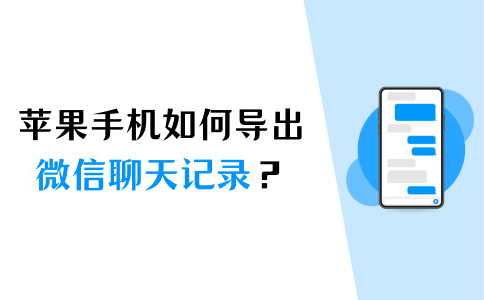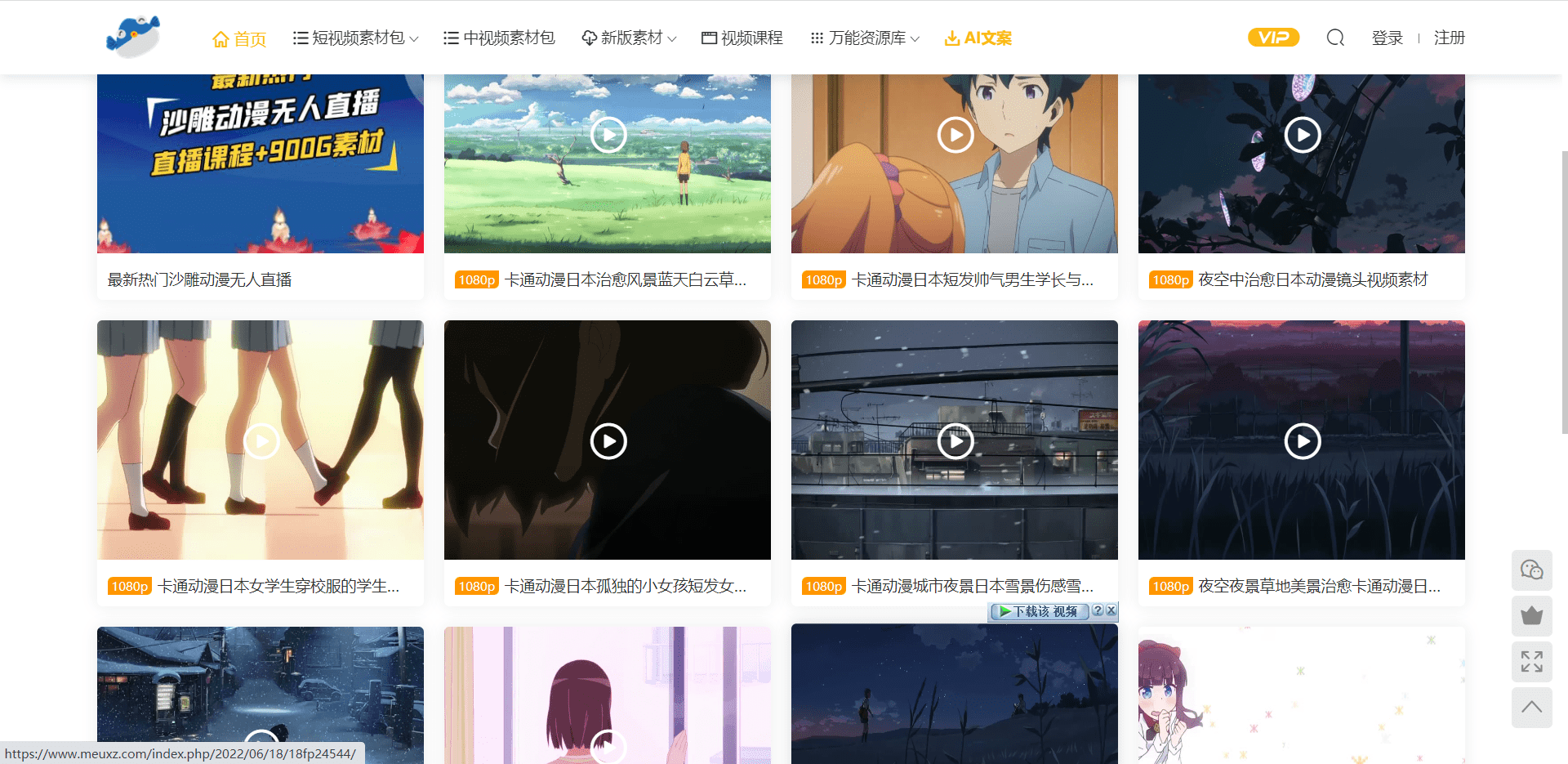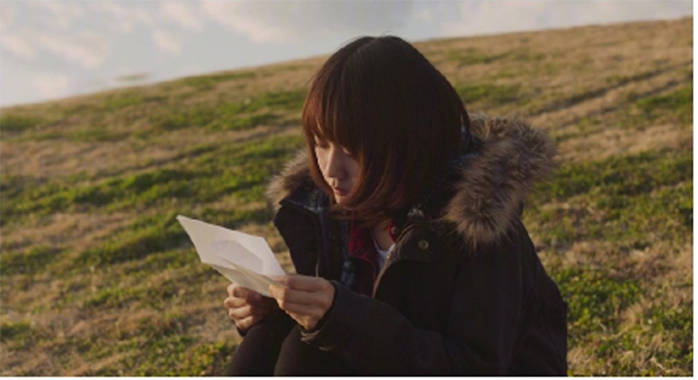在使用手机剪辑视频时,你可能会遇到一些视频上的水印,这些水印可能会影响你的视频质量和观赏体验。不过,别担心,2款工具提供了去水印功能帮助我们去除水印。

一、使用手机剪映自带功能去水印
一、使用手机剪映自带功能去水印
1.打开手机剪映应用,选择你要编辑的视频素材。

2.在编辑界面,点击右下角的“文字/贴纸/画中画”按钮,选择“水印”选项。

展开全文
3.在水印选项中,你可以选择删除或更换水印的样式,点击“X”按钮即可去除视频上的水印,手动拉伸长度即可调整水印的添加时长。

4.完成后,点击右上角的“导出”按钮,保存你的编辑结果。

二、使用金舟水印助手去除视频水印
二、使用金舟水印助手去除视频水印
1.打开电脑桌面的金舟水印助手,点击首页面中的【视频去水印】功能。

2.点击下方图标进行视频素材的添加,或者直接拖拽文件也支持的。

3.视频素材添加成功之后,点击【水印选择】,选择需要去除水印的范围和大小。
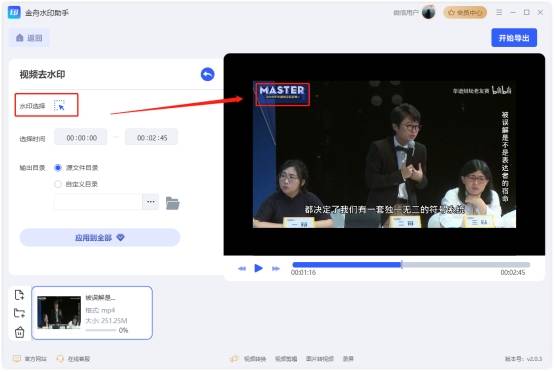
4.选择需要去水印的时间、保存目录和是否应用到全部等设置。

5.全部设置好了之后,我们点击【开始导出】,等待去除水印后视频的导出。

以下就是去水印之后的效果,大家看看是不是成功的去除了你们不想要的水印呢。

通过以上两种方法,你可以轻松去除视频上的水印,让你的视频更加专业和精美。不管是使用手机剪映自带功能,还是借助金舟水印助手,都可以帮助你实现去水印的目标。选择一种适合自己的方法,让你的视频编辑过程更加顺利和高效。赶快去试试吧!